在本指南中,我们将解释如何在Infinix Zero 8和8i上解锁引导加载程序。该引导加载器解锁指南简单易于遵循。官方的Infinix Zero 8和8i的引导加载程序解锁还将无效设备保修。
如果您打算在Infinix Zero 8和8i上解锁Bootloader,那么最好等到您的保修结束。如果您已解锁引导程序,则可以随时在设备上重新锁定引导加载程序。

什么是解锁引导加载程序?
Bootloader是一个程序,每当您打开设备时,都可以在设备中启动。它命令设备运行适当的程序,以便顺利运行并提供更好的性能。此外,引导加载程序远离用户的范围存储,并存储在稳定的内存中,以便用户无法阻碍文件。但是,有一些方法和方法可以安全地解锁设备的引导程序,然后继续刷新自定义恢复以扎根设备。但是,您应该确保遵循可靠的指南并正确遵循步骤,以避免对手机的任何永久损坏。
也可以阅读:使用MAUI META修复Infinix Zero 8i上的null imei编号
在Infinix Zero 8和8i上解锁引导程序的步骤
在Infinix Zero 8和8i上解锁Bootloader之前,请确保您拥有合适的工具。基本上,我们将需要该设备的MI Flash解锁工具和最新的USB驱动程序。
先决条件
- 在解锁引导程序之前,最多可高达50%或更多
- PC和USB电缆将手机连接到系统
- 永远记住备份设备数据。
警告
GetDroidtips如果在此指南之后/之后出现任何问题,则设备上的任何硬件或软件问题将不承担任何责任。通过解锁引导程序,您的保修可能会无效。因此,请自己冒险。
需要下载
- 安装正确的Infinix USB驱动程序。
- 下载ADB和FastBoot工具在您的系统上。
安装说明
- 您需要启用开发人员选项以激活OEM解锁和USB调试
- 要启用开发人员选项,请转到您的设置 - >关于电话 - >现在点击构建编号7-8次,直到看到敬酒消息”您现在是开发人员!“
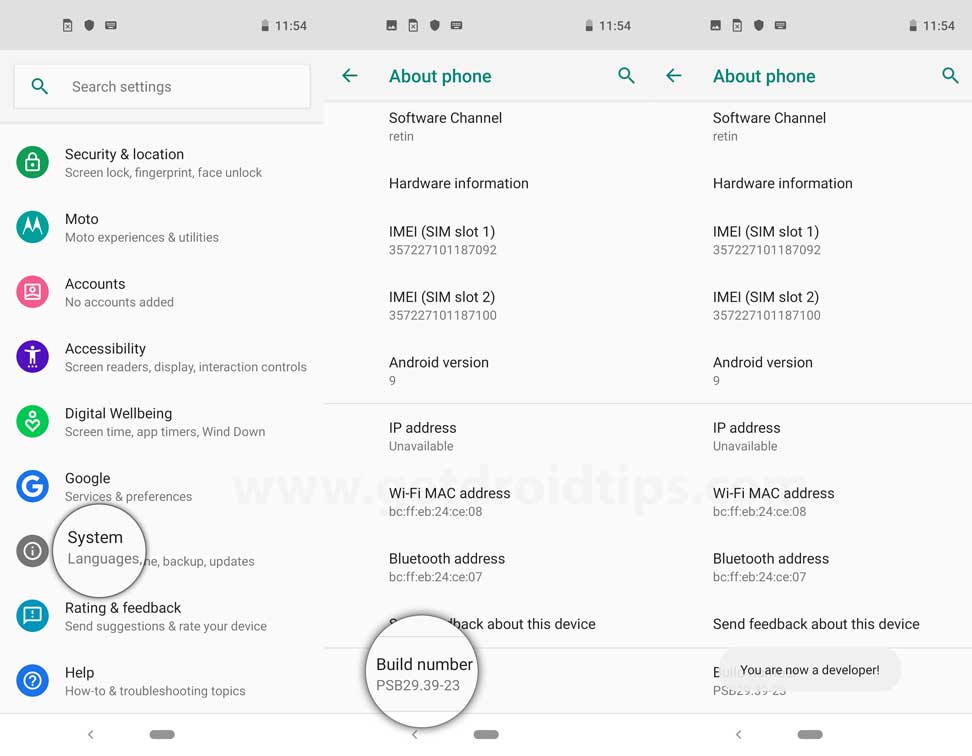
- 返回设置 - >现在您需要启用OEM解锁通过去设置 - >开发人员选项并启用OEM解锁和USB调试
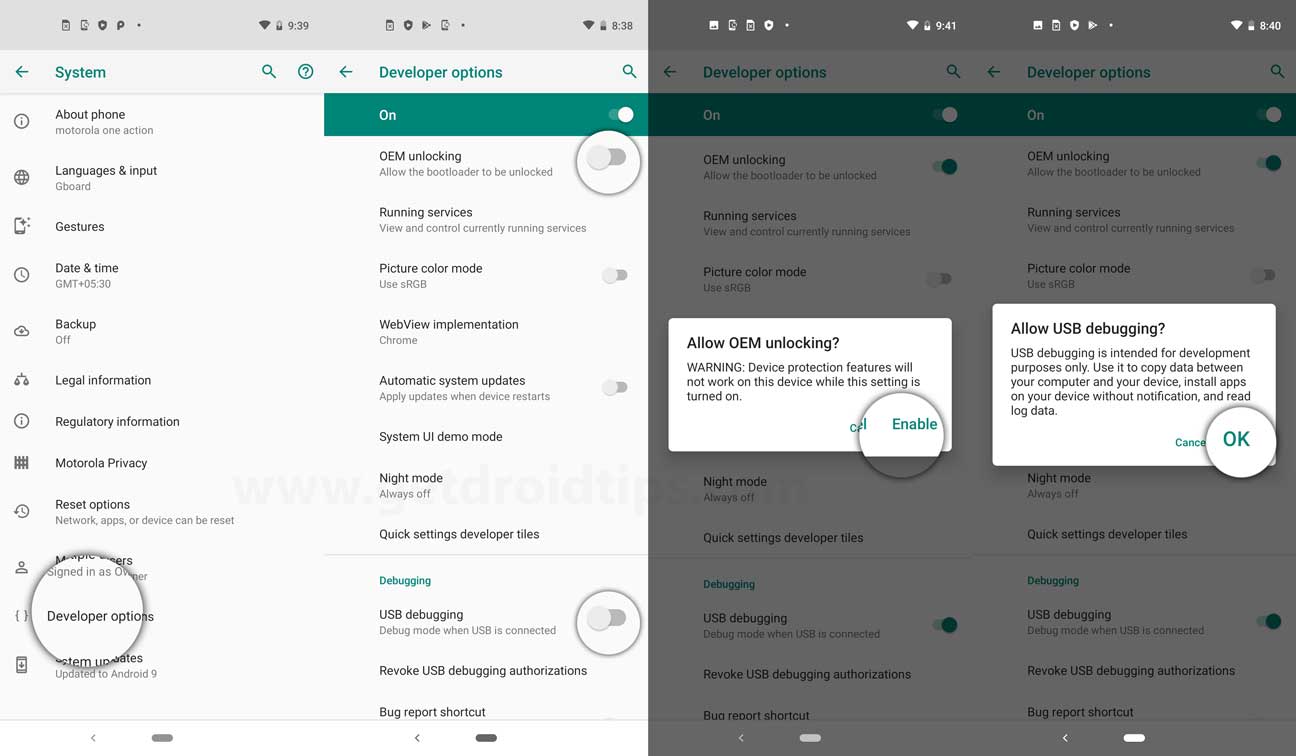
- 下载并提取下载的ADB FastBoot Zip在您的PC上文件。
- 现在,使用USB电缆将手机连接到计算机。
- 将手机连接到计算机时,请等到所有驱动程序安装。
- 在您的ADB FastBoot文件夹中通过按S打开命令提示符窗口hift键 +右鼠标单击
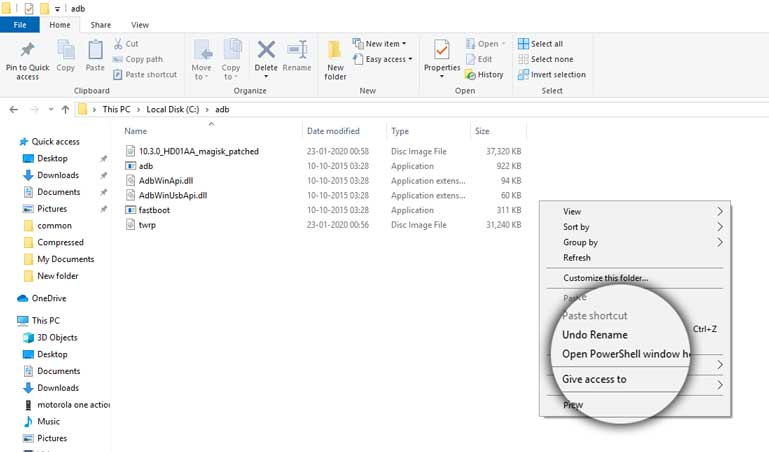
- 现在在命令窗口中键入命令
adb devices
- 如果您看到弹出窗口以允许在手机上进行USB调试,请单击“确定”
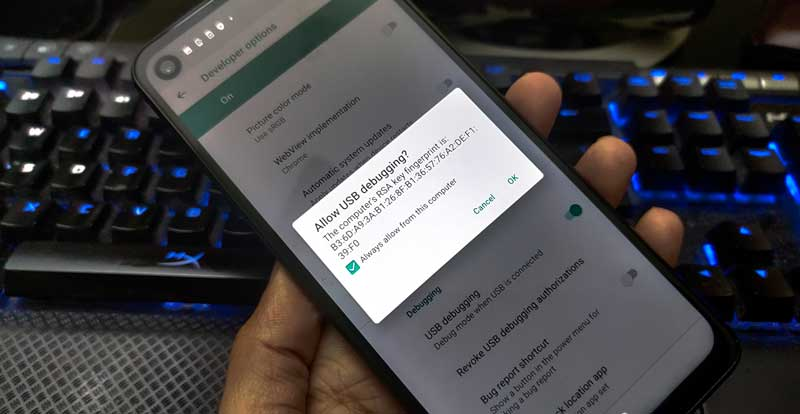
- 现在键入下面的命令以重新启动手机以启动加载程序
adb reboot bootloader
- 手机重新启动到引导加载程序后,请确保手机显示引导程序锁定然后键入下面的命令,以确保正确安装FastBoot驱动程序。

- 现在,输入下面给出的命令以验证您的设备是否已正确连接到PC。
fastboot devices
- 此命令将列出连接的设备。如果您的手机的序列号出现了,那么您就可以继续前进。如果未列出手机,则表明您的驱动程序未正确安装。为了保持设置,您必须修复驱动程序以在快速启动设备下列出设备。
- 如果上面命令识别手机,请通过点击手机上的“音量下降”按钮,然后使用电源密钥选择启动模式选项来启动启动加载程序。现在,您可以使用以下命令解锁引导加载程序:请记住,此步骤将擦除手机的所有内容。
fastboot flashing unlock
- 值得注意的是,如果此命令不起作用,则可以尝试使用以下命令:
fastboot oem unlock
- 您将在Android设备的屏幕上获得确认,导航到是,然后点击电源按钮以解锁设备的引导程序。
- 解锁引导加载程序后,您的智能手机将自动重新启动到Boot Loader模式。
- 现在,您可以再次输入命令将设备重新启动到系统
fastboot reboot
- 现在,您的Android设备将重新启动,在此期间,所有数据将被删除。
- 就是这样!
这就是您要在Infinix Zero 8和8i上解锁引导加载程序所要做的。现在,您的手机已准备好用于诸如生根之类的各种自定义,您也可以使用自定义ROM。

